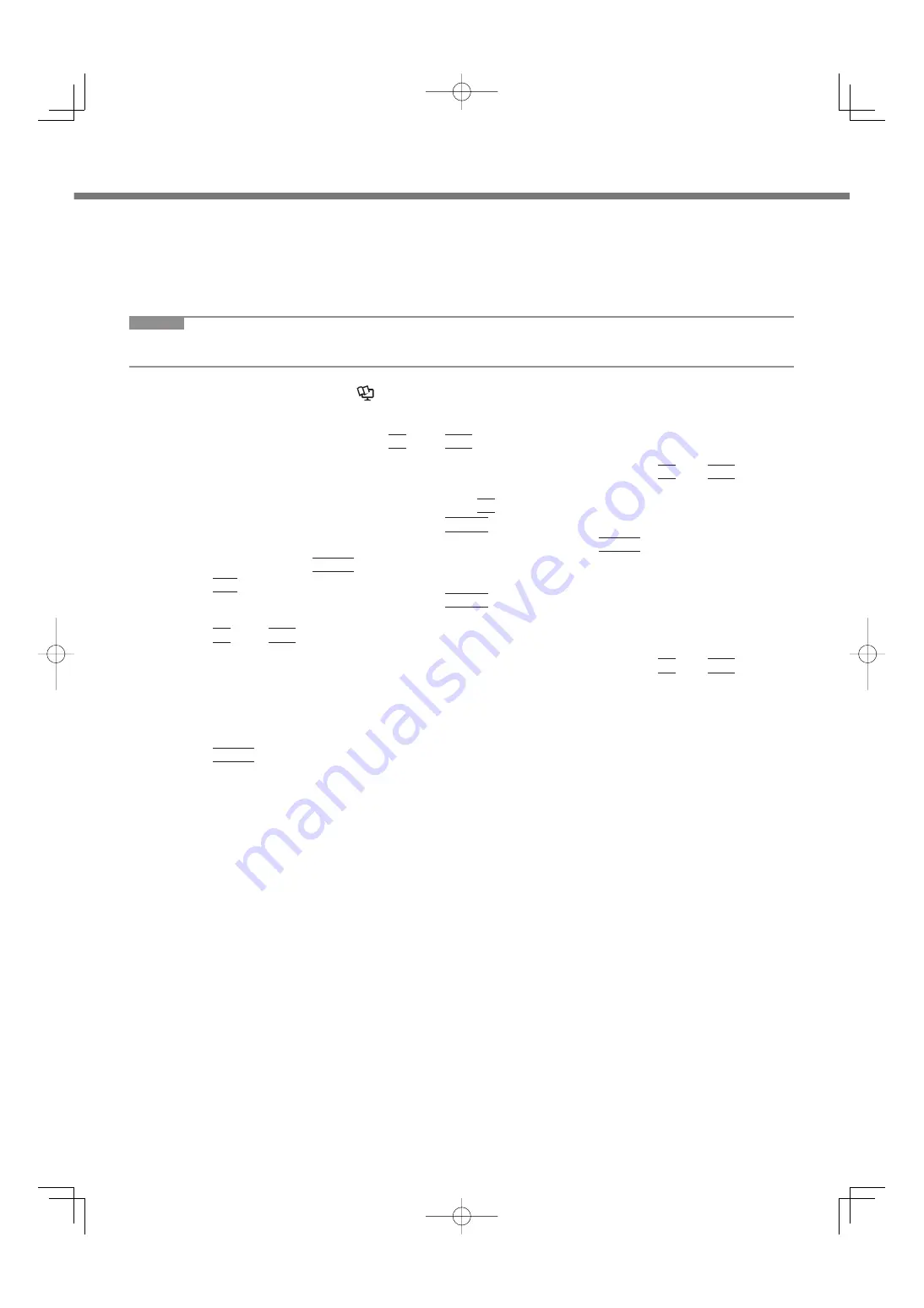
184
16 Lakukan Windows Update.
Menggunakan Recovery Disc
Gunakan Recovery Disc (cakram pemulihan) untuk instalasi ulang pada kondisi berikut ini.
• Anda telah lupa kata sandi administrator.
• Instalasi ulang belum selesai. Partisi pemulihan bisa rusak.
CATATAN
Untuk mengubah OS dari 32-bit menjadi 64-bit atau sebaliknya, instal ulang OS menggunakan partisi pemulihan
pada hard disk.
Persiapan
Persiapkan Recovery Disc (
Reference Manual
“Recovery Disc Creation Utility”)
Lepas semua periferal.
Sambung adaptor AC dan jangan lepas sampai instalasi ulang selesai.
1
Nyalakan komputer, dan tekan
F2
atau
Del
ketika layar boot [Panasonic] ditampilkan.
Setup Utility dimulai.
Jika layar boot [Panasonic] tidak tampil, nyalakan komputer sambil menahan tombol
F2
atau
Del
.
Jika kata sandi diminta, masukkan Kata Sandi Supervisor.
2
Tulis semua isi dari Setup Utility lalu tekan
F9
.
Pada saat pesan kon
fi
rmasi, pilih [Yes] dan tekan
Enter
.
3
PIlih menu [Main], lalu pilih [Optical Drive Power] dan tekan
Enter
.
4
Pilih [On] dan tekan
Enter
.
5 Tekan
F10
.
Pada saat pesan kon
fi
rmasi, pilih [Yes] dan tekan
Enter
.
Komputer akan restart.
6 Tekan
F2
atau
Del
ketika layar boot [Panasonic] ditampilkan.
Setup Utility dimulai.
Jika layar boot [Panasonic] tidak tampil, nyalakan komputer sambil menahan tombol
F2
atau
Del
.
Jika kata sandi diminta, masukkan Kata Sandi Supervisor.
7
Masukkan Cakram Pemulihan ke penggerak CD/DVD.
8
Pilih menu [Exit], lalu pilih [SlimtypeXXXX] atau [MATSHITA XXXXX] pada [Boot
Override].
9 Tekan
Enter
.
Komputer akan restart.
10 Klik [Reinstall Windows] dan klik [Next].
Layar Perjanjian Lisensi akan muncul.
11 Klik [Yes, I agree to the provisions above and wish to continue!] dan klik [Next].
12 Pilih pengaturan dan klik [Next].
[Reinstall Windows to the whole Hard Disk to factory default.]
Pilih opsi ini jika Anda ingin menginstal ulang Windows ke default pabrik. Setelah instalasi ulang, anda dapat
membuat partisi baru. Tentang bagaimana membuat partisi baru, silakan lihat “mengubah struktur partisi”
( halaman 177).
[Reinstall to the
fi
rst 3 partitions.]
*2
Pilih opsi ini ketika hard disk telah dibagi menjadi beberapa partisi. Tentang bagaimana membuat partisi
baru, silakan lihat “mengubah struktur partisi” ( halaman 177).
Anda dapat mempertahankan struktur partisi.
*2
Ini tidak akan muncul jika Windows tidak dapat diinstal ulang pada partisi yang berisi
fi
le boot dan bidang
yang bisa digunakan oleh Windows.
13 Saat ada pesan kon
fi
rmasi, klik [YES].
Instalasi ulang dimulai. (Instalasi akan berlangsung kira-kira 50 - 70 menit.)
Sesuai petunjuk pada layar, ganti Recovery Disc.
Jangan menyela proses instalasi ulang, contohnya dengan mematikan komputer. Jika tidak, instalasi ulang
menjadi tidak tersedia karena Windows tidak mau menyala atau data menjadi rusak.
14 Ketika layar terminal ditampilkan, keluarkan Cakram Pemulihan, lalu klik [OK].
Menginstal Ulang Perangkat Lunak
Summary of Contents for CF-SX2 SERIES
Page 63: ...63 MEMO ...
















































